Chuyển đổi AIFF sang WMA dễ dàng bằng các phương pháp ngoại tuyến và trực tuyến
Như chúng ta đã biết, AIFF áp dụng kỹ thuật nén không mất dữ liệu để xử lý các tệp âm thanh. Điều này có nghĩa là dữ liệu mà nó chứa không được nén. Nói cách khác, chúng chiếm rất nhiều không gian. Điều tốt là nó có một biến thể nén được gọi là AIFC. Tuy nhiên, khi nói về một định dạng hoạt động ở tốc độ bit thấp hơn, WMA không có đối thủ ở khía cạnh này.
Về mặt kỹ thuật, WMA có âm thanh tuyệt vời thấp hơn 128k. Điều này là hoàn hảo nếu máy tính của bạn chạy dung lượng ổ đĩa thấp vì tốc độ bit càng thấp, nó sẽ tiêu tốn ít dung lượng hơn. Do đó, ở đây chúng tôi sẽ trình bày hai giải pháp được đề xuất nhiều nhất trong bài đăng này để chuyển đổi AIFF sang WMA.
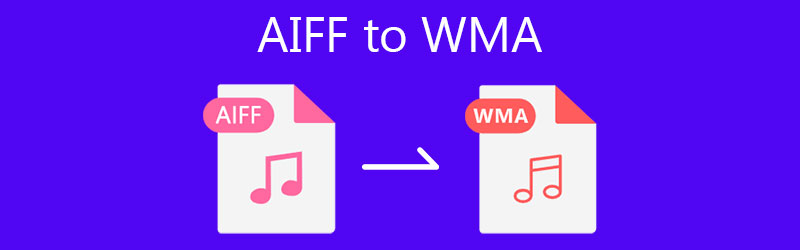
- Phần 1. Tại sao bạn cần chuyển đổi AIFF sang WMA
- Phần 2. Cách chuyển đổi AIFF sang WMA với đầu ra chất lượng cao
- Phần 3. Câu hỏi thường gặp của AIFF đến AAC
Phần 1. Tại sao bạn cần chuyển đổi AIFF sang WMA
Bạn có thể tự hỏi tại sao bạn cần chuyển đổi AIFF sang WMA. Một số thích WMA hơn AIFF vì lý do AIFF có kích thước tệp quá lớn. Liên quan đến công nghệ nén của họ, AIFF là không mất dữ liệu, trong khi các tệp WMA thường áp dụng tính năng nén mất dữ liệu. Các tệp AIFF có tốc độ bit cao hơn dẫn đến kích thước tệp lớn hơn. Trong khi đó, khi định dạng tệp nén bị mất dữ liệu, sẽ có kích thước tệp giảm, dẫn đến chất lượng âm thanh giảm.
Về bản chất, bạn có thể phù hợp với nhiều tệp nhạc hơn trên thiết bị của mình khi bạn có định dạng tệp mất dữ liệu như WMA. Ngoài ra, bạn có thể muốn phát các tệp âm thanh trên thiết bị Windows yêu thích của mình, nhưng tệp của bạn ở định dạng AIFF. Đây là lý do cần phải chuyển đổi AIFF sang WMA. Mặc dù WMA là một định dạng âm thanh mất dữ liệu, nhưng nó giảm thiểu sự khác biệt về chất lượng âm thanh. Ngay cả những người đam mê âm thanh cũng sẽ không phân biệt được chút nào. Trên lưu ý đó, dưới đây là các giải pháp bạn có thể sử dụng để giúp bạn.
Phần 2. Cách chuyển đổi AIFF sang WMA với đầu ra chất lượng cao
1. Vidmore Video Converter
Vidmore Video Converter là giải pháp cuối cùng cho nhu cầu chuyển đổi của bạn. Nó được thiết kế để chuyển đổi các tệp âm thanh / video thành định dạng mong muốn của bạn ngay lập tức. Phần mềm sẽ chỉ tốn của bạn vài giây để lấy âm thanh WMA từ AIFF. Với sự hỗ trợ cho cài đặt đầu ra âm thanh, bạn sẽ có thể đạt được kết quả chuyên nghiệp. Điều này cho phép bạn điều chỉnh tốc độ bit âm thanh, kênh và tốc độ lấy mẫu. Bên cạnh đó, cũng có một trình nén video, tông đơ và trình tạo GIF mà người dùng có thể tận dụng. Thật vậy, Vidmore là một chương trình đa chức năng cung cấp một loạt các tính năng hữu ích. Phương pháp chuyển đổi AIFF sang WMA như sau.
Bước 1. Tải xuống và cài đặt công cụ
Trước hết, hãy tải trình cài đặt của chương trình. Chỉ cần nhấp vào bất kỳ Tải xuống miễn phí các nút tương ứng với hệ điều hành máy tính của bạn. Sau đó, cài đặt và chạy ứng dụng.
Bước 2. Thêm tệp âm thanh
Sau khi cài đặt thành công, bạn sẽ thấy một Thêm nút ký trên giao diện chính. Nhấp vào nó để tải lên tệp AIFF. Chương trình cũng đóng vai trò như một khu vực tải lên, nơi bạn có thể kéo và thả tệp âm thanh mục tiêu của mình.
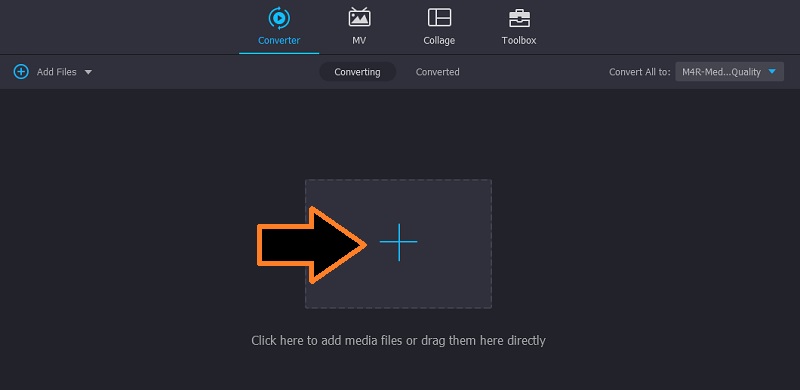
Bước 3. Chọn định dạng chuyển đổi
Tiếp theo, hãy chuyển đến Hồ sơ menu và chuyển tiếp đến Âm thanh chuyển hướng. Trên bảng điều khiển bên trái, bạn sẽ thấy danh sách các tệp âm thanh có sẵn. Từ đây, hãy chọn WMA định dạng hoặc sử dụng thanh tìm kiếm để xác định định dạng ngay lập tức. Sau đó, chọn một cấu hình âm thanh thích hợp theo nhu cầu của bạn.
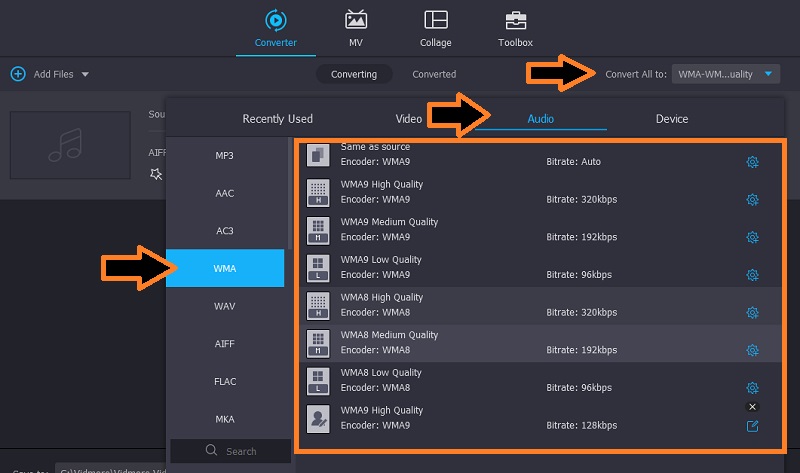
Bước 4. Chuyển đổi AIFF sang WMA
Cuối cùng bạn có thể bắt đầu chuyển đổi tệp. Trên cùng một trang, nhấp vào Chuyển đổi tất cả ở cuối giao diện. Khi quá trình chuyển đổi kết thúc, tệp WMA sẽ được lưu trong thư mục đã đặt tương ứng.
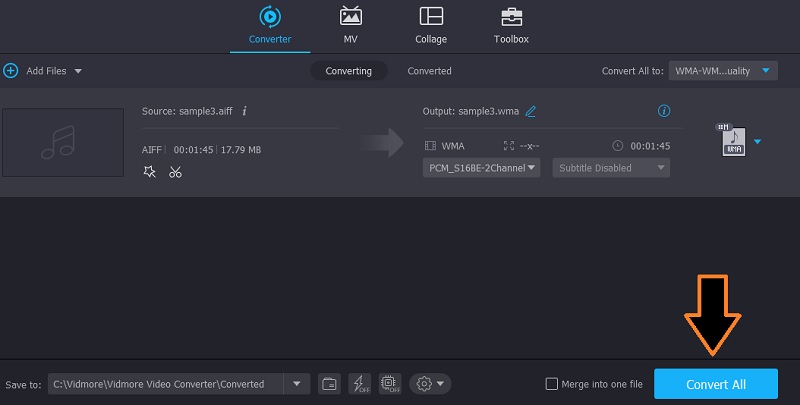
2. Vidmore Free Video Converter
Ngoài giải pháp trên, bạn cũng có thể sử dụng một công cụ trực tuyến được gọi là Vidmore Free Video Converter. Đây là một công cụ hoàn hảo nếu bạn không muốn tải thêm một chương trình và chỉ cần chuyển đổi một số AIFF. Công cụ này chạy trên trình duyệt web cho phép bạn sử dụng và chuyển đổi AIFF sang WMA trên Mac và Windows. Một tính năng khác làm cho chương trình này trở nên đáng mong đợi là các thông số có thể tùy chỉnh. Đối với âm thanh, bạn có thể thay đổi tốc độ mẫu, kênh, tốc độ bit âm thanh. Đối với video, bạn sẽ có thể sửa đổi tốc độ khung hình, độ phân giải và tốc độ bit của video. Bây giờ, chúng ta hãy tìm hiểu cách sử dụng chương trình này theo các bước dưới đây.
Bước 1. Tải Vidmore Launcher
Trước tiên, hãy truy cập trang web của công cụ bằng bất kỳ trình duyệt nào trên máy tính của bạn. Sau đó, nhấp vào Thêm tệp để chuyển đổi nút để tải xuống Trình khởi chạy của ứng dụng. Cài đặt ứng dụng sau đó.
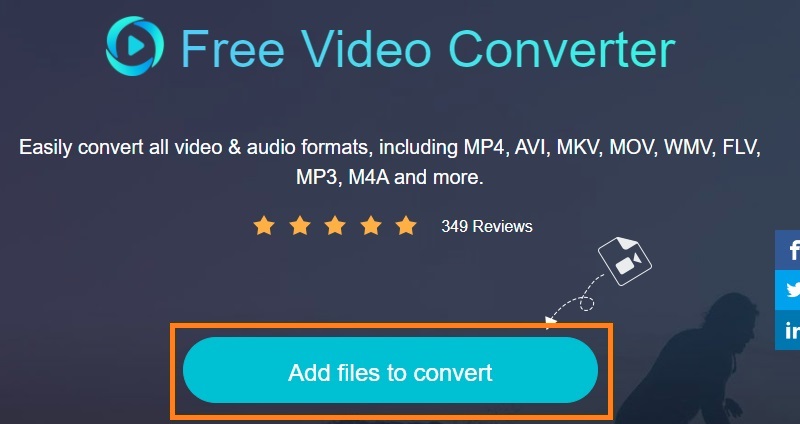
Bước 2. Thêm AIFF vào chương trình
Khi trình khởi chạy khởi động, nó sẽ mở một thư mục trong đó bạn có thể tải lên tệp AIFF. Chọn và tải lên tệp âm thanh mà bạn muốn chuyển đổi.
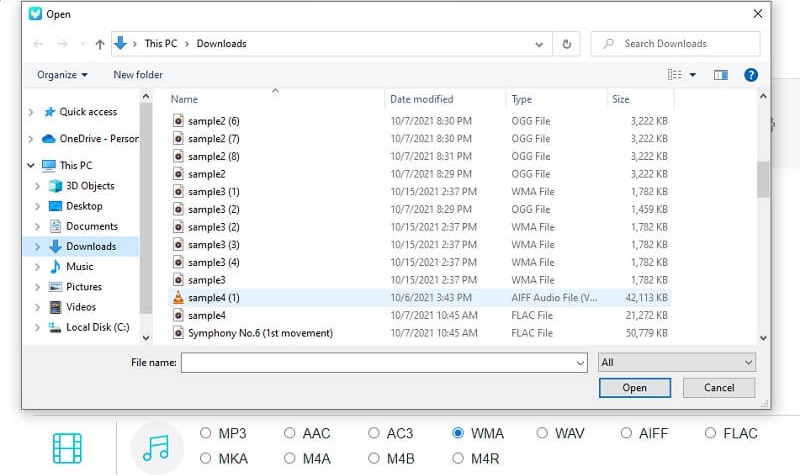
Bước 3. Chọn định dạng đầu ra và chuyển đổi
Sau khi hoàn tất, hãy chọn Định dạng âm thanh để xem tất cả các định dạng có sẵn cho các tệp âm thanh. Trước khi chuyển đổi, bạn có thể sửa đổi kết quả đầu ra. Chỉ cần nhấp vào Hộp số , thay đổi các thông số và nhấn vào đồng ý để xác nhận cài đặt. Cuối cùng, nhấn Đổi và quá trình chuyển đổi sẽ bắt đầu.
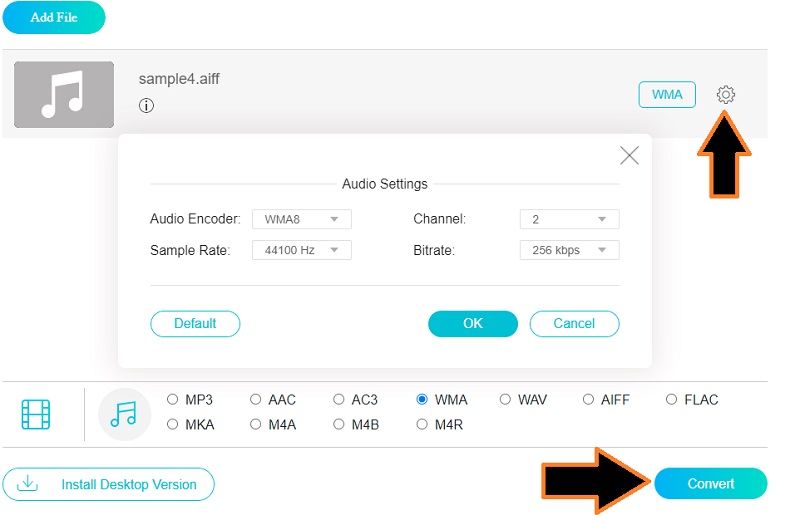
Phần 3. Câu hỏi thường gặp về AIFF đến WMA
AIFF có thể chơi trên Windows không?
Máy tính Windows có thể mở AIFF với sự trợ giúp của các chương trình như Windows Media Player và VLC.
Cái nào tốt hơn, WMA hay WAV?
Về khả năng tương thích, WMA chỉ hỗ trợ ít thiết bị hơn và mới hơn trong khi WAV hỗ trợ nhiều thiết bị hơn. Tuy nhiên, WAV yêu cầu nhiều dung lượng đĩa hơn so với WMA.
WMA có chất lượng cao không?
Hiệu ứng phát lại của WMA được cải thiện ở tốc độ bit thấp với ít bộ nhớ hơn. Đây là một định dạng phù hợp cho những người chỉ muốn cân bằng giữa chất lượng và kích thước tệp. Bên cạnh đó, hầu hết các trang web sử dụng định dạng này để xử lý các luồng nhạc.
Phần kết luận
Chúng tôi cung cấp cho bạn hai phương pháp tốt nhất để chuyển đổi AIFF sang WMA cho Mac, Windows và web. Tùy thuộc vào tình huống của bạn, bạn có thể chọn giữa các giải pháp. Bạn nên chuyển đổi trực tuyến nếu bạn chỉ cần chuyển đổi một số tệp âm thanh và không muốn tải xuống ứng dụng gặp rắc rối. Mặt khác, bạn nên cân nhắc sử dụng công cụ ngoại tuyến để chuyển đổi hàng loạt và thường xuyên. Điều này đặc biệt hữu ích nếu bạn không có quyền truy cập Internet và mối quan tâm của bạn là về sự an toàn của các tệp của bạn.


